3dmax室内打灯光教程 3d渲染步骤设置
我们常常在3dmax模型制作完成以后,就可以出图渲染了,对于小的模型可以只渲染一个相机视角,那么在一个大型的工程就会需要多个相机视角了,这时我们就都要出多张效果图,如果每个单独渲染的话,就要一直在电脑旁边等待,对于没有时间的设计师是很无奈的 。
【3dmax室内打灯光教程 3d渲染步骤设置】那么在3dmax中就有一项非常人性化的操作,叫做批量渲染,这个功能的好处就在于可以一次性将我们的相机视口都渲染出来,我们只要设置好参数,以及保存的位置就可以得到所有的效果图了 。这是非常方便的,下面就对3dmax批量渲染做一些介绍及使用方法 。
方法:
1、打开已经制作好的3dmax工程文件 。

文章插图
2、在设置批量渲染之前,我们要对图的基本参数首先要设置好 。渲染——渲染设置F10 。
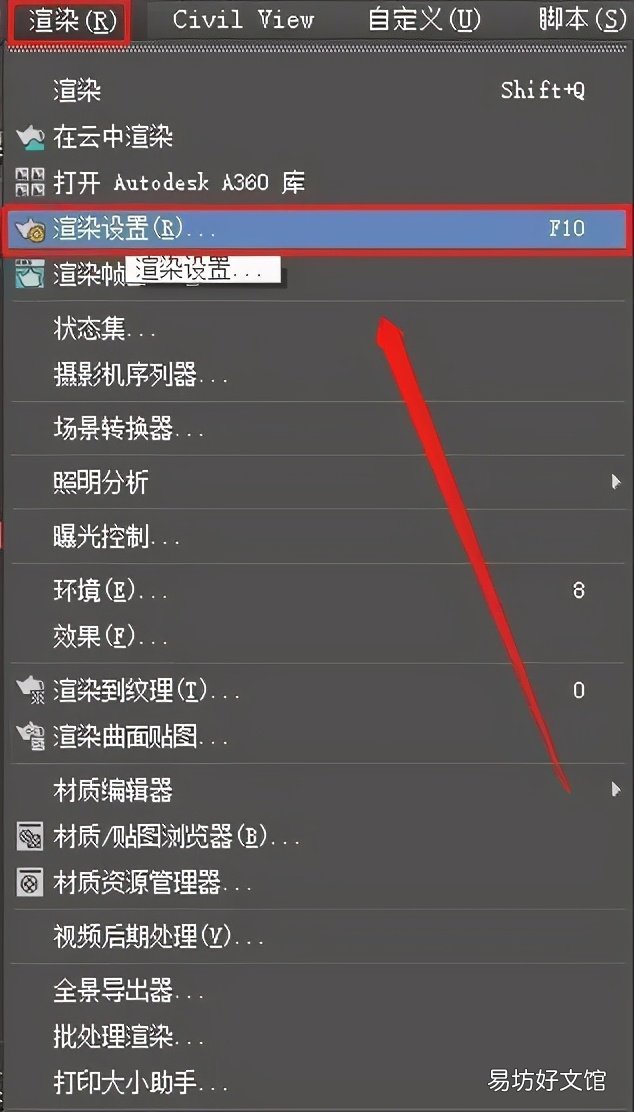
文章插图
3、将这个张的出图参数设置好 。图的大小,VR的相关参数,这里就不多做介绍了,不明白的可以在教程页搜索出图参数,都是有的 。
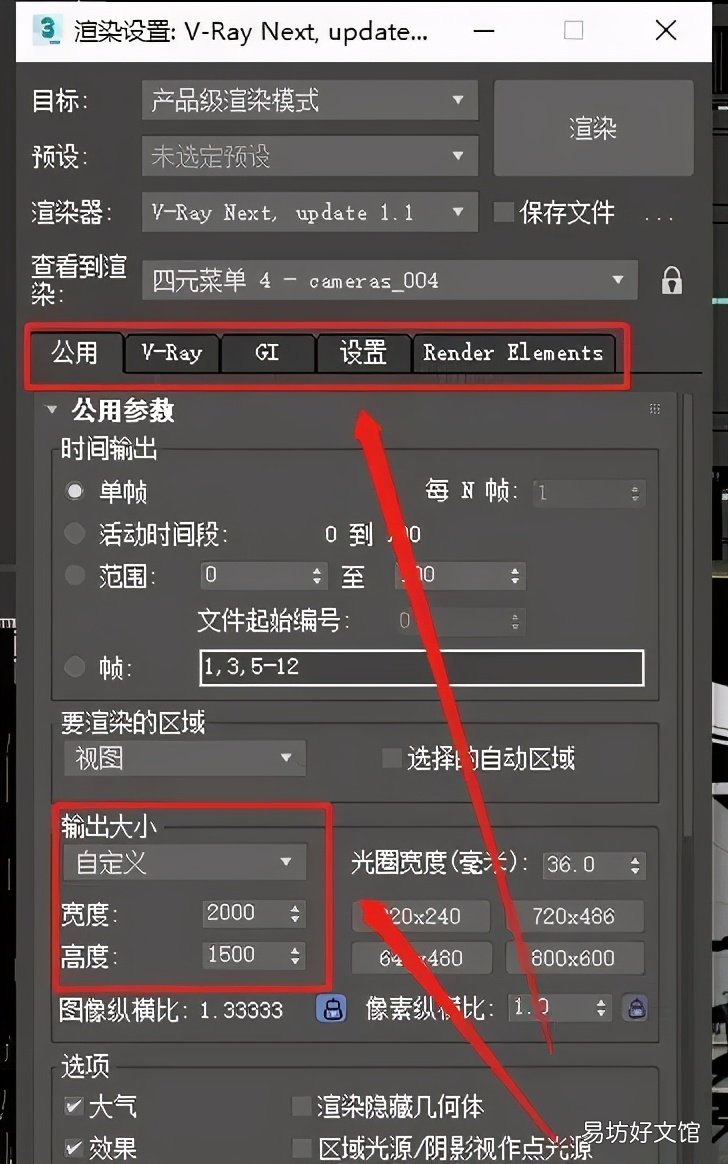
文章插图
4、在设计好这些以后,我们就可以出图了,首先在菜单栏中选择渲染——批处理渲染 。
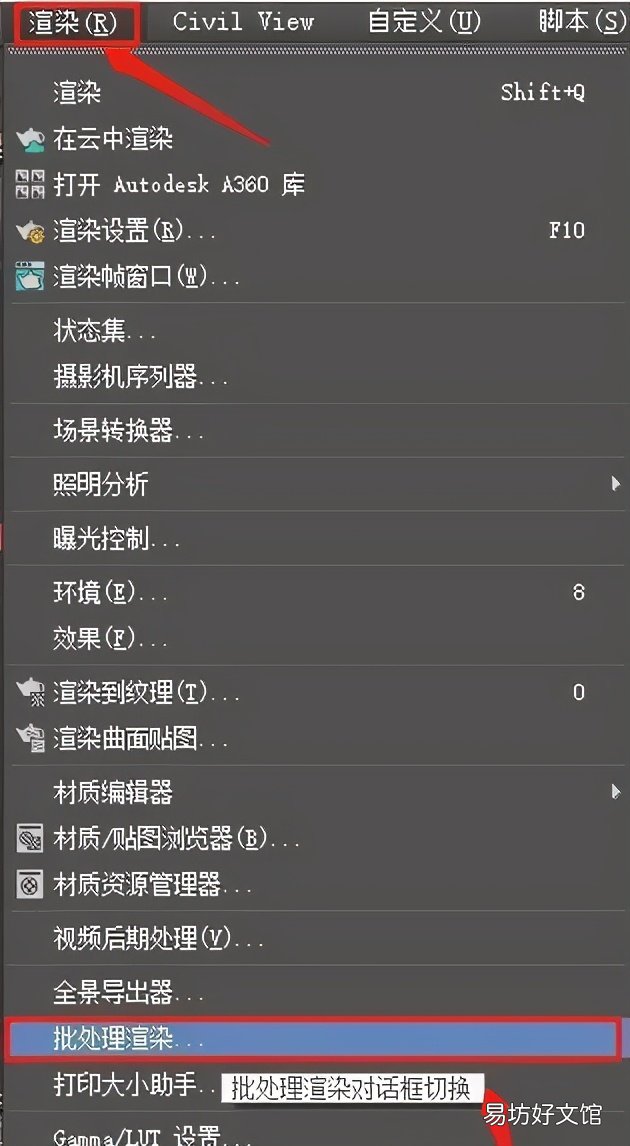
文章插图
5、在出现的对话框中添加,意思是添加几个像机,就看你的工程文件中有几个像机,你就添加几个,选择输出的路径就是保存的位置,摄像机选择出图的像机,将场景内的像机都添加进来,完成这一系列操作后就可以单击渲染,程序会根据你添加的像机渲染完成以后保存到相应的位置了 。

文章插图
推荐阅读
- 幽默的朋友圈可爱句子
- 关于熬夜打拼的句子 打拼的说说范例
- 碗燕怎么吃
- 手机练打字软件app 什么输入法打字快好用
- 迪士尼年卡买东西可以打几折
- 具体剧情有哪些 爱情公寓打cs是哪一部哪一集
- 拉环椰子怎么打开
- 英灵神殿铁钉怎么做 英灵神殿铁钉怎么制作
- 给自己加油的励志语录10句 表达给自己加油打气的话语
- 简单又暖心的晚安心语 最打动人心的晚安句子




